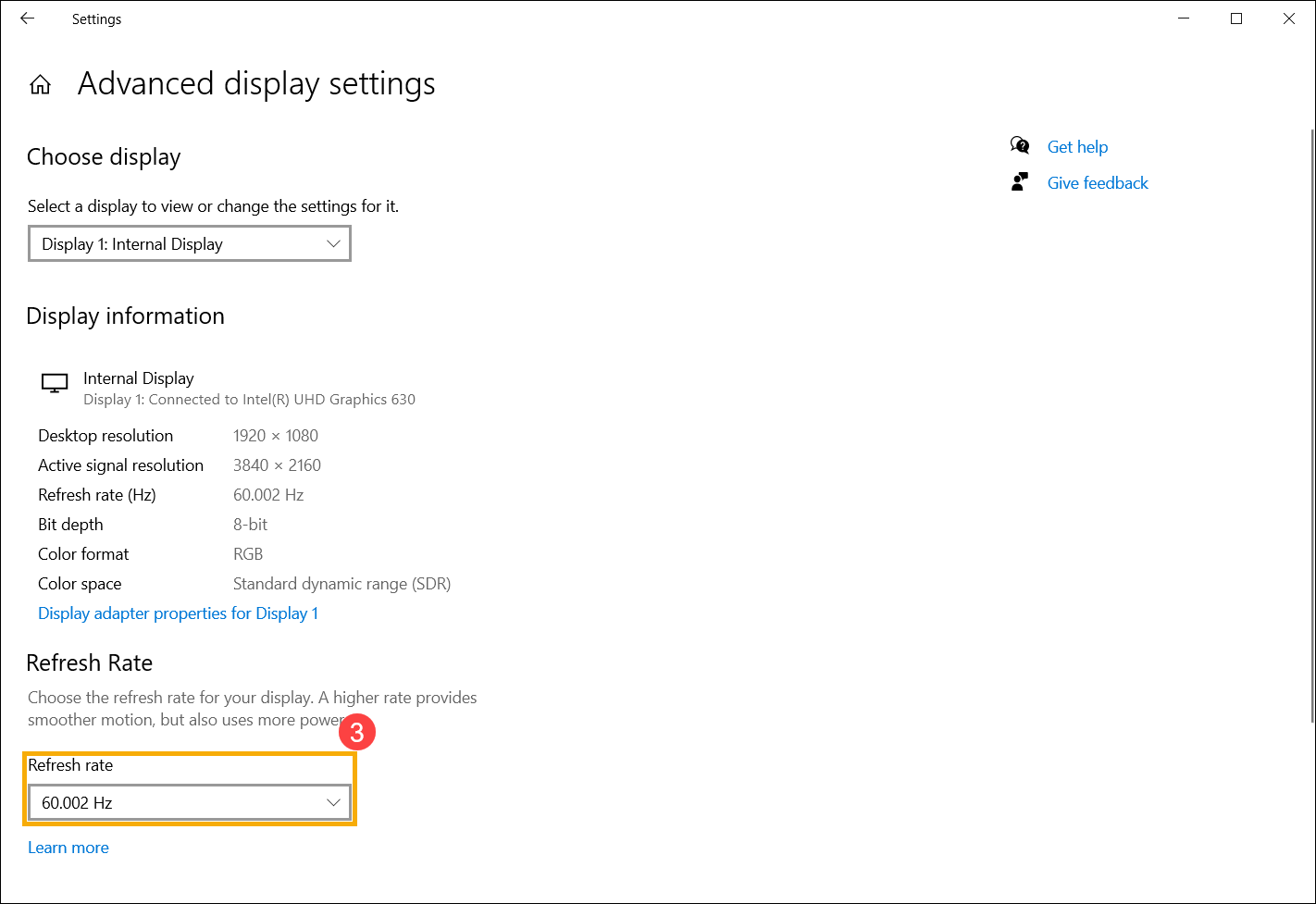Sujets connexes
[Windows 11/10] Modifier la taille de l’affichage et la résolution de l’affichage
Veuillez vous reporter aux instructions correspondantes en fonction du système d'exploitation Windows actuel de votre ordinateur :
Système d'exploitation Windows 11
- Modifier la taille du texte et des applications
- Modifier la résolution d'affichage
- Modifier le taux de rafraîchissement
Modifier la taille du texte et des applications
1. Tapez et recherchez [Modifier la taille du texte, des applications et d'autres éléments] dans la barre de recherche Windows①, puis cliquez sur [Ouvrir]②.

2. Si vous souhaitez modifier la taille du texte et des fenêtres, veuillez sélectionner la taille souhaitée dans la section Échelle③.
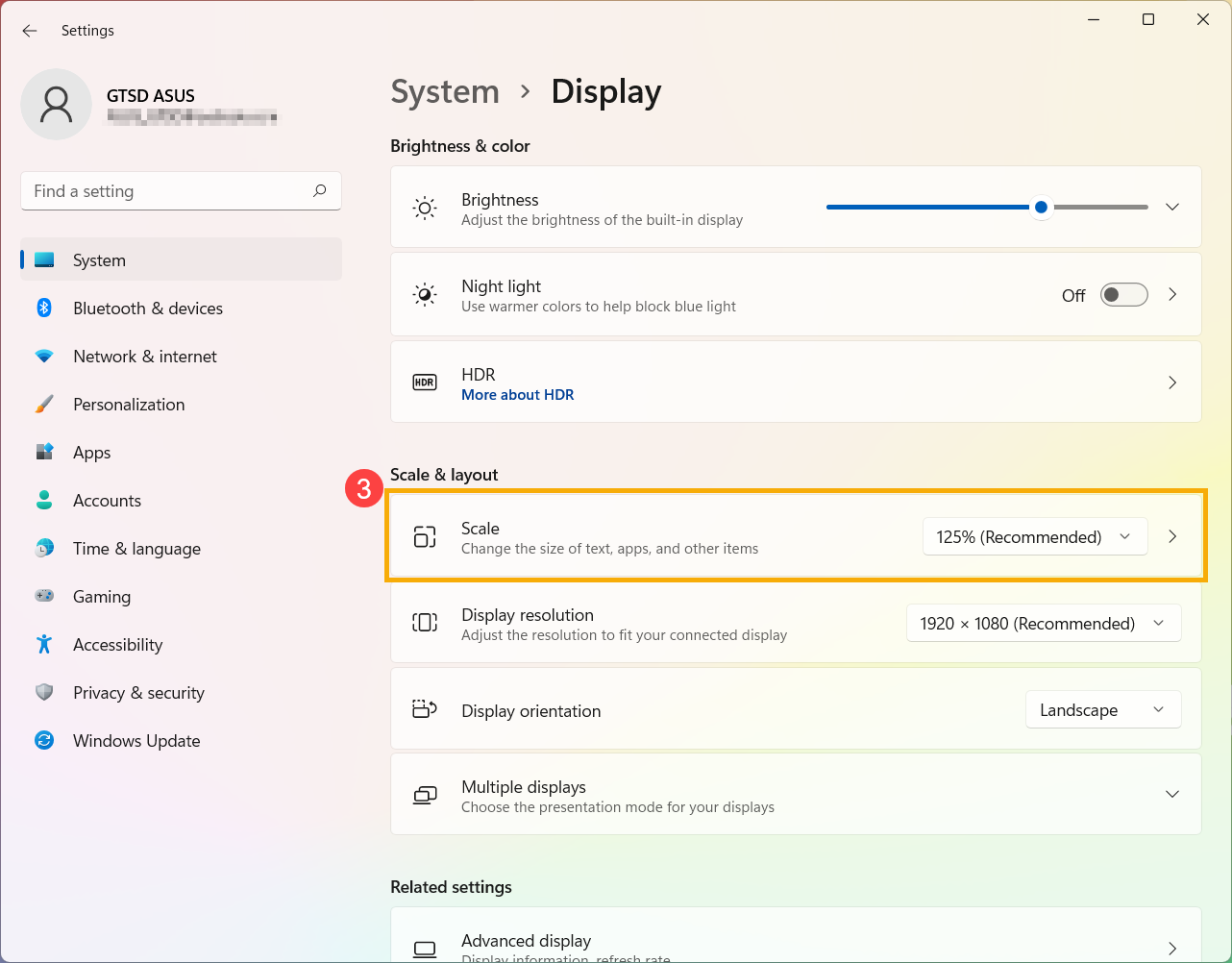
3. Si vous voulez juste faire un texte plus gros sur votre écran, mais pas changer la taille de tous les affichages ou applications, vous pouvez vous référer à la méthode suivante :
Tapez et recherchez [Agrandir la taille du texte] dans la barre de recherche Windows④, puis cliquez sur [Ouvrir]⑤.
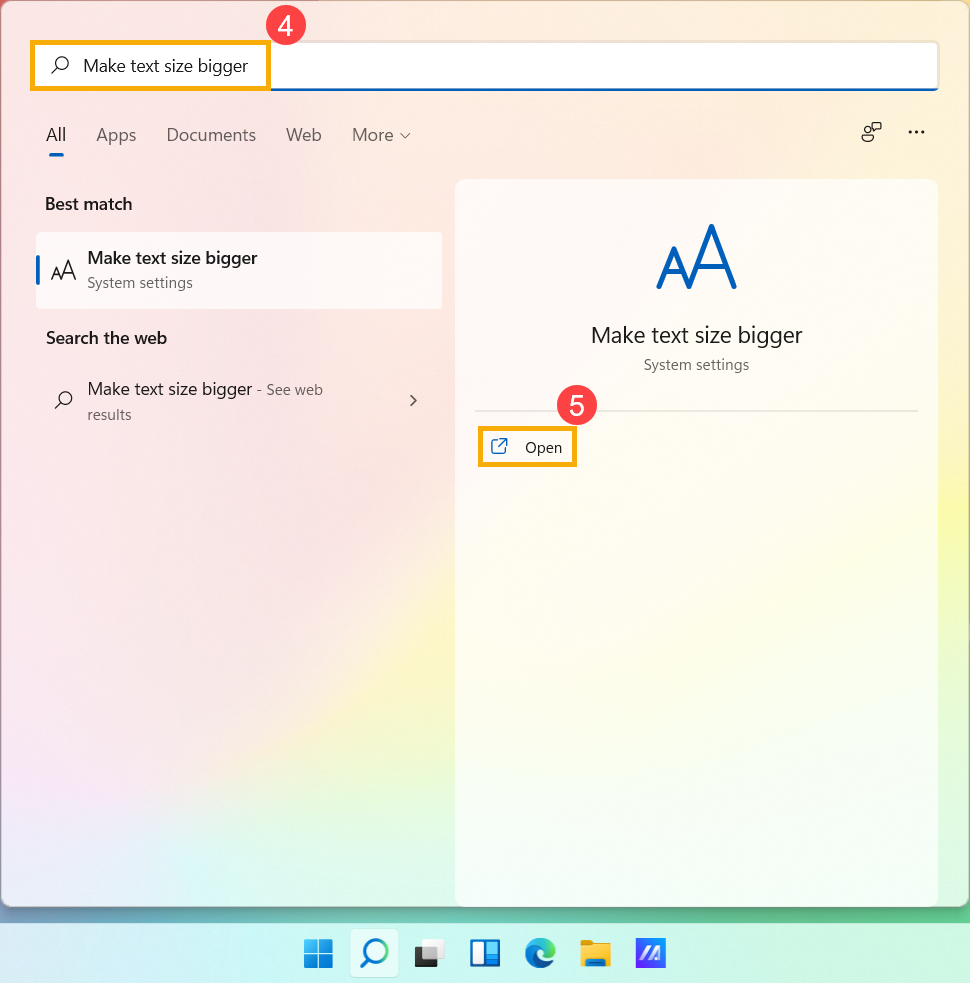
4. Dans la section Taille du texte, faites glisser le curseur pour ajuster la taille du texte, puis cliquez sur Appliquer⑥.
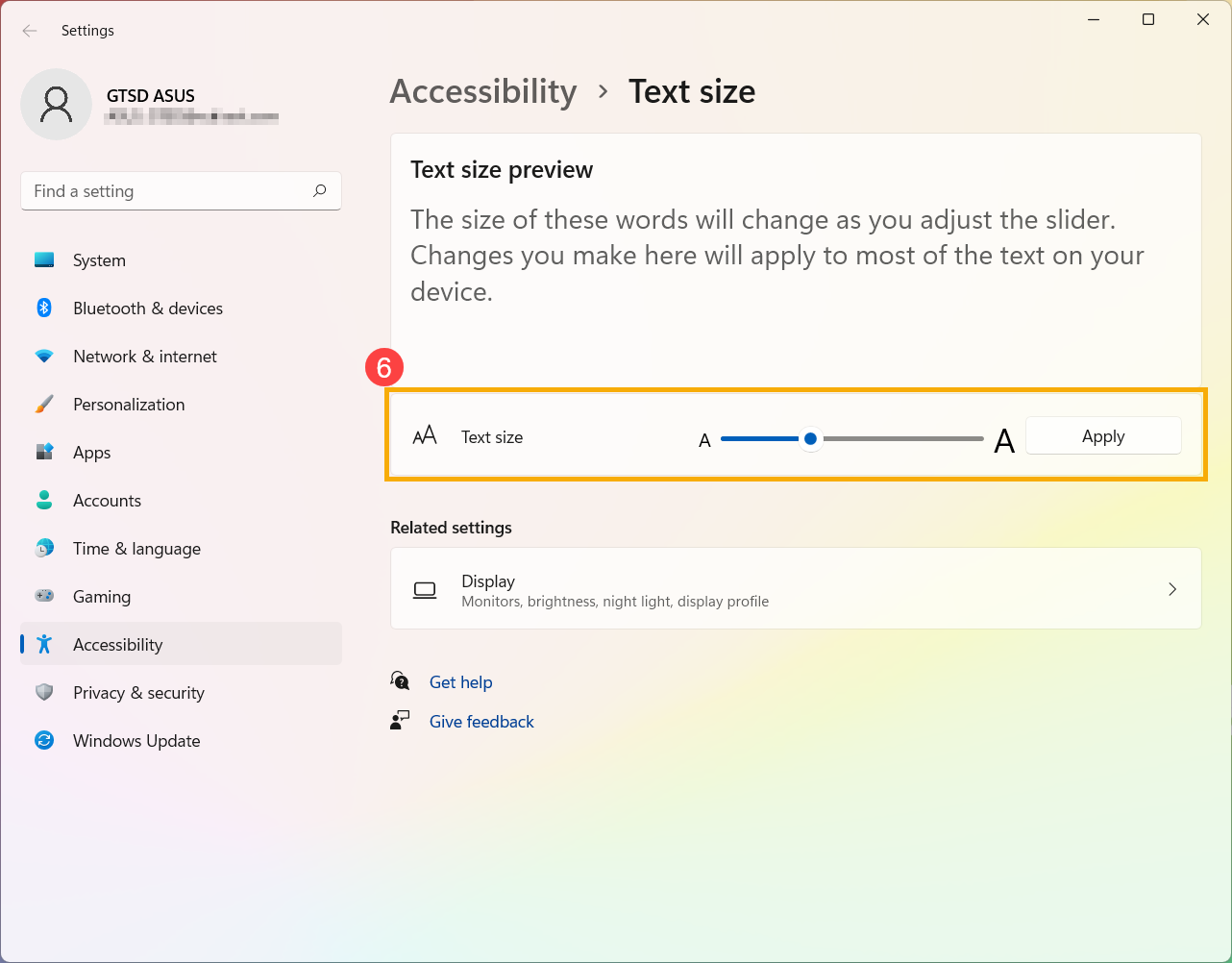
Retour à la table des matières
Modifier la résolution d'affichage
1. Saisissez et recherchez [Modifier la résolution de l'affichage] dans la barre de recherche Windows①, puis cliquez sur [Ouvrir]②.

2. Si vous souhaitez modifier la résolution d'affichage, veuillez sélectionner une résolution souhaitée dans la section Résolution d'affichage③.
Vous pouvez également régler l'orientation de l'affichage, qui comprend Paysage, Portrait, Paysage (inversé) ou Portrait (inversé) dans la section Orientation de l'affichage④.
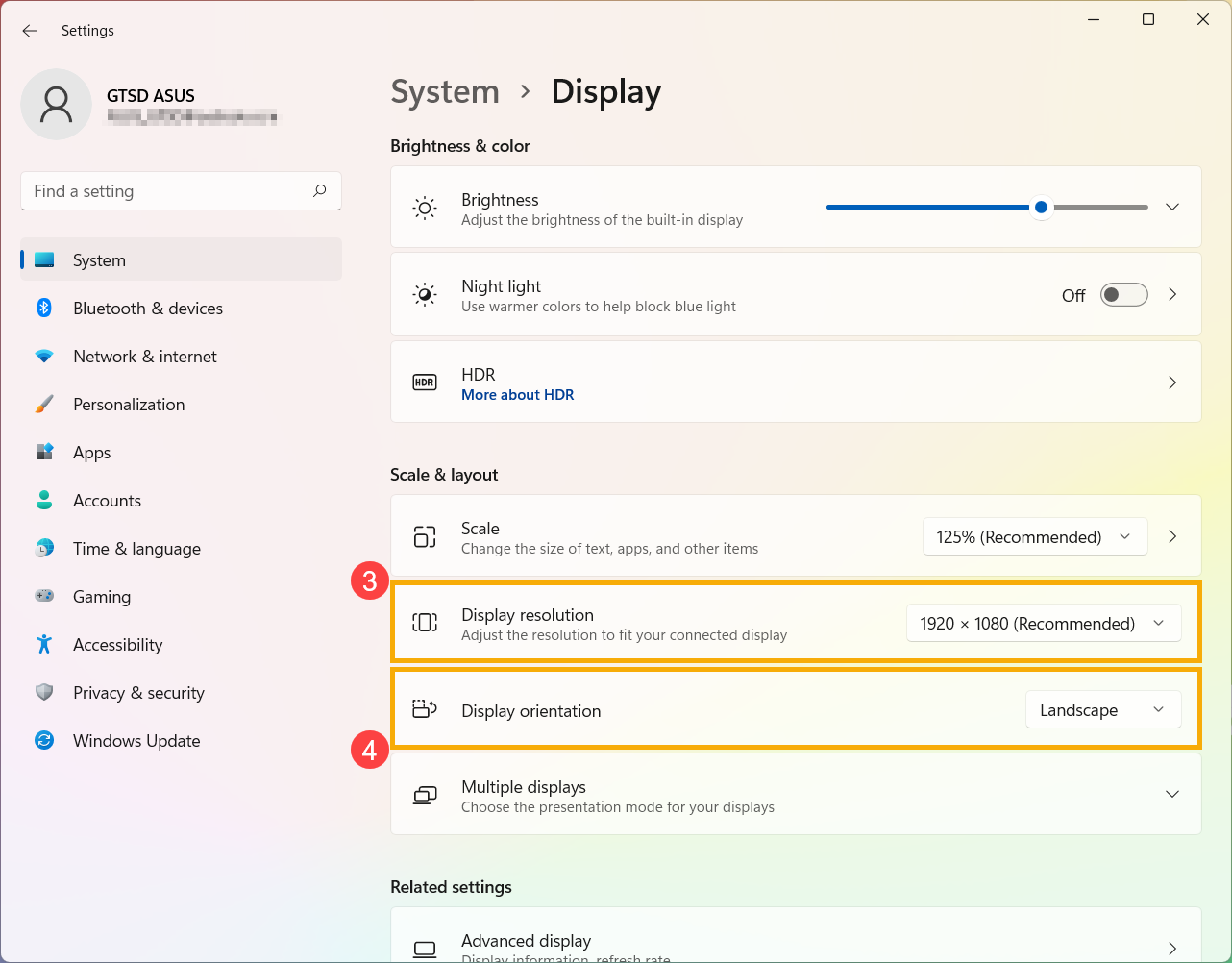
3. Vous pouvez recevoir la notification suivante après avoir ajusté les paramètres d'affichage, veuillez sélectionner [Conserver les modifications]⑤ pour activer vos paramètres.
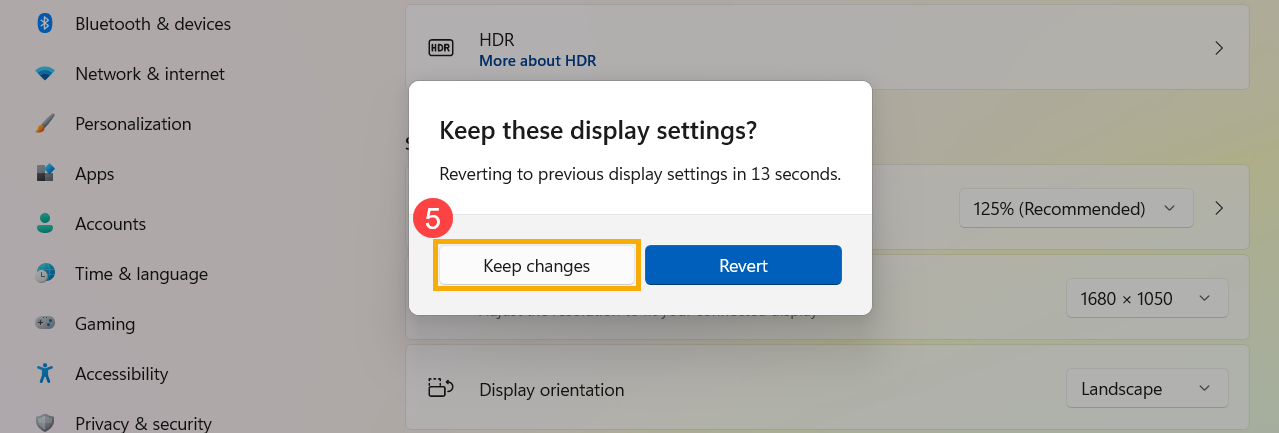
Retour à la table des matières
Modifier le taux de rafraîchissement
1. Saisissez et recherchez [Afficher les informations d'affichage avancées] dans la barre de recherche Windows①, puis cliquez sur [Ouvrir]②.

2. Si vous souhaitez modifier le taux de rafraîchissement, veuillez sélectionner un taux de votre choix dans la section Choisir un taux de rafraîchissement③.
Remarque : Le taux de rafraîchissement est ajusté en fonction des spécifications de votre appareil, il n'est pas modifiable pour chaque modèle.
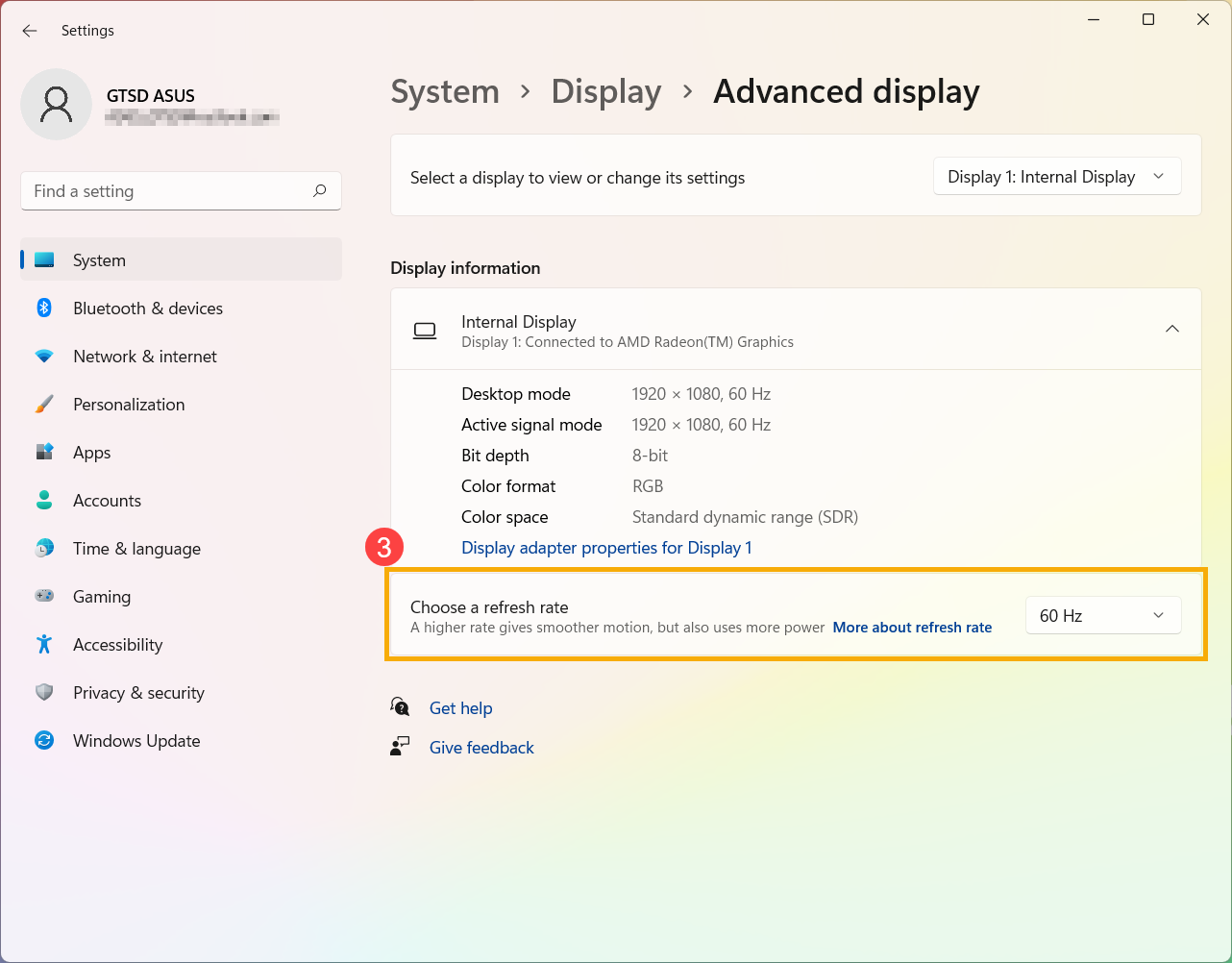
Retour à la table des matières
Système d'exploitation Windows 10
- Modifier la taille du texte et des applications
- Modifier la résolution d'affichage
- Modifier le taux de rafraîchissement
Modifier la taille du texte et des applications
1. Tapez et recherchez [Modifier la taille du texte, des applications et d'autres éléments] dans la barre de recherche Windows①, puis cliquez sur [Ouvrir]②.
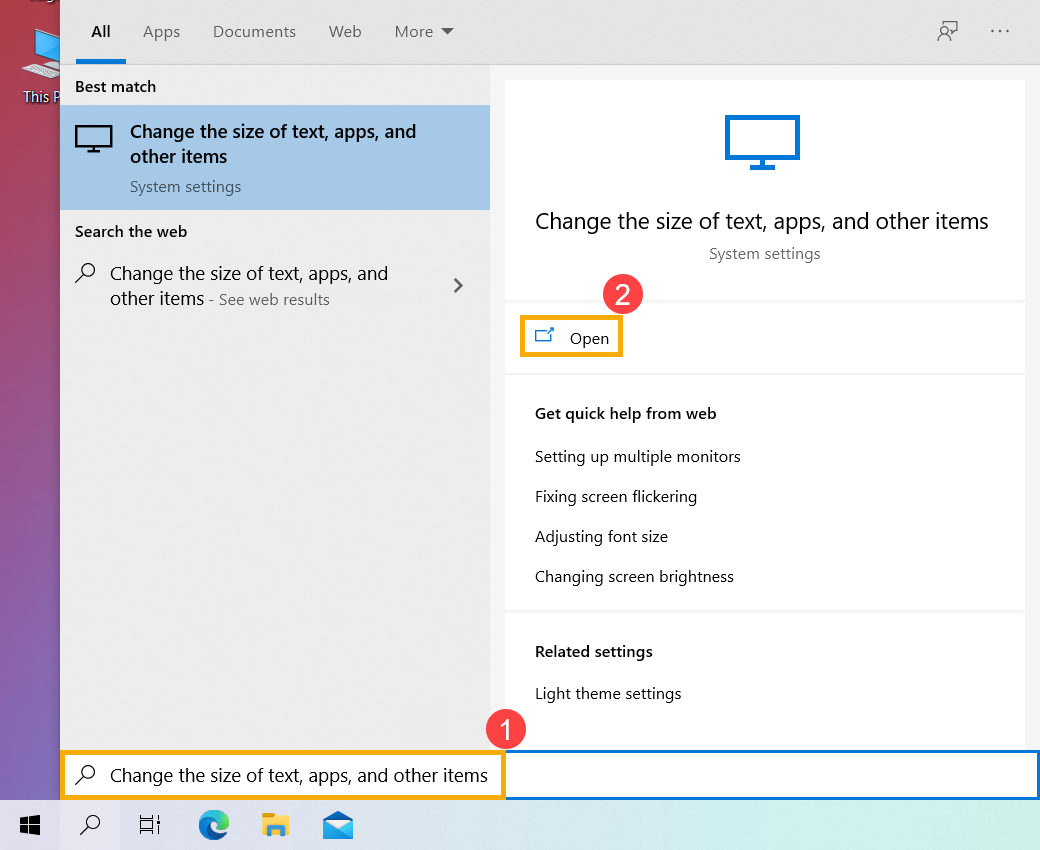
2. Si vous souhaitez modifier la taille du texte et des fenêtres, veuillez sélectionner la taille souhaitée dans la section Modifier la taille du texte, des applications et d'autres éléments③.
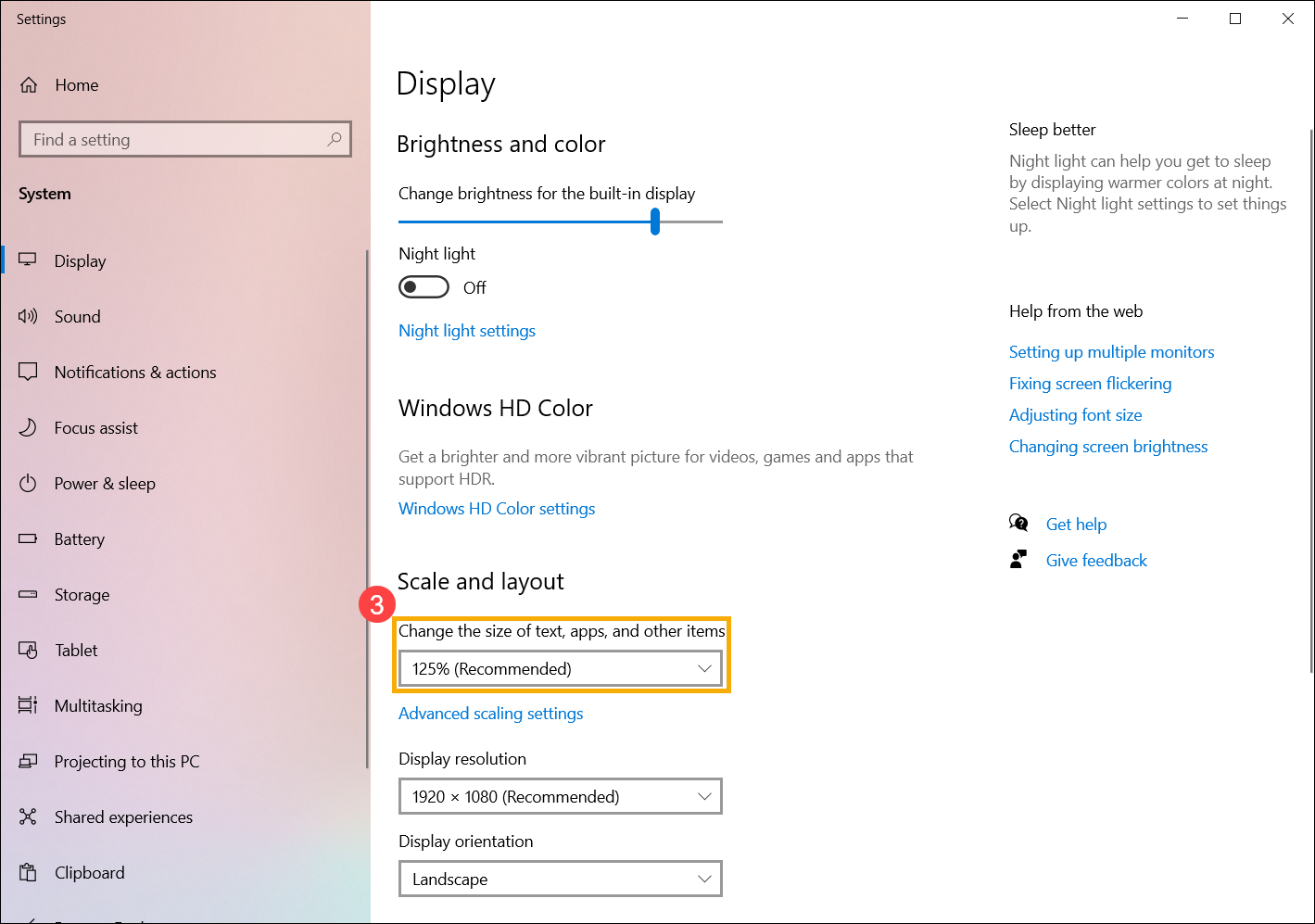
3. Si vous voulez juste faire un texte plus gros sur votre écran, mais pas changer la taille de tous les affichages ou applications, vous pouvez vous référer à la méthode suivante :
Saisissez et recherchez [Paramètres d'affichage d'ergonomie] dans la barre de recherche Windows④, puis cliquez sur [Ouvrir]⑤.
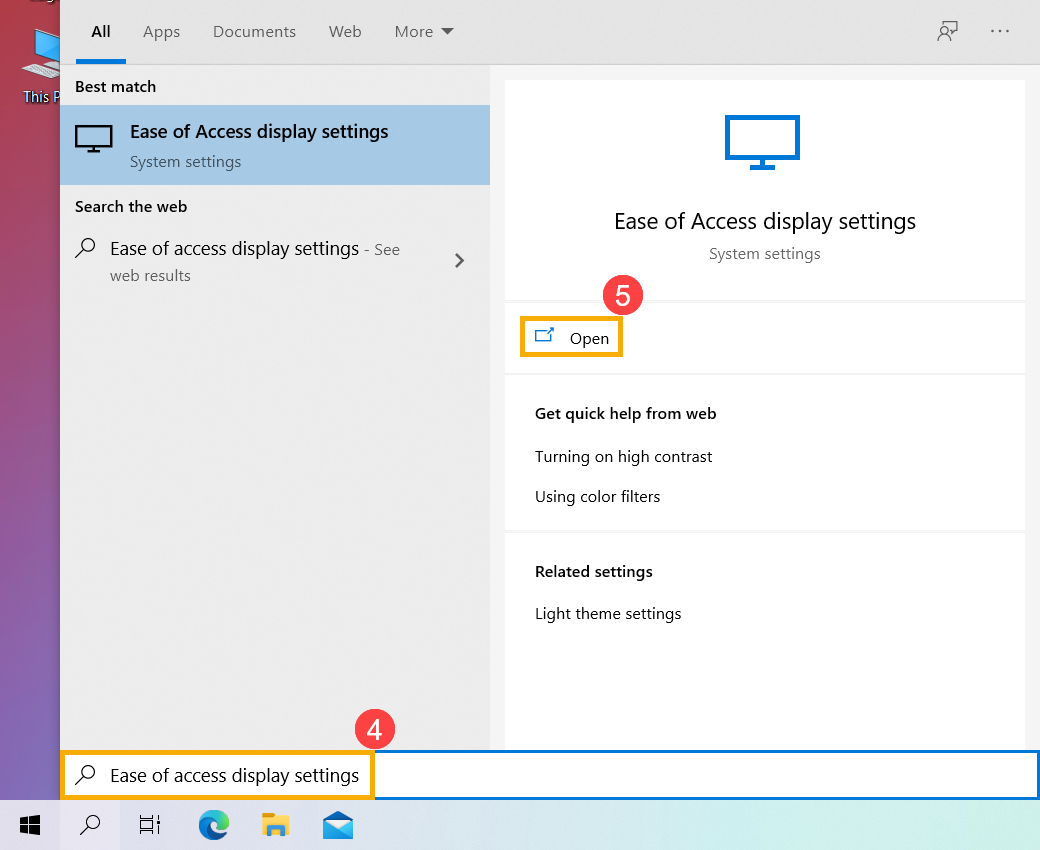
4. Dans la section Agrandir le texte, faites glisser le curseur pour ajuster la taille du texte, puis cliquez sur Appliquer⑥.
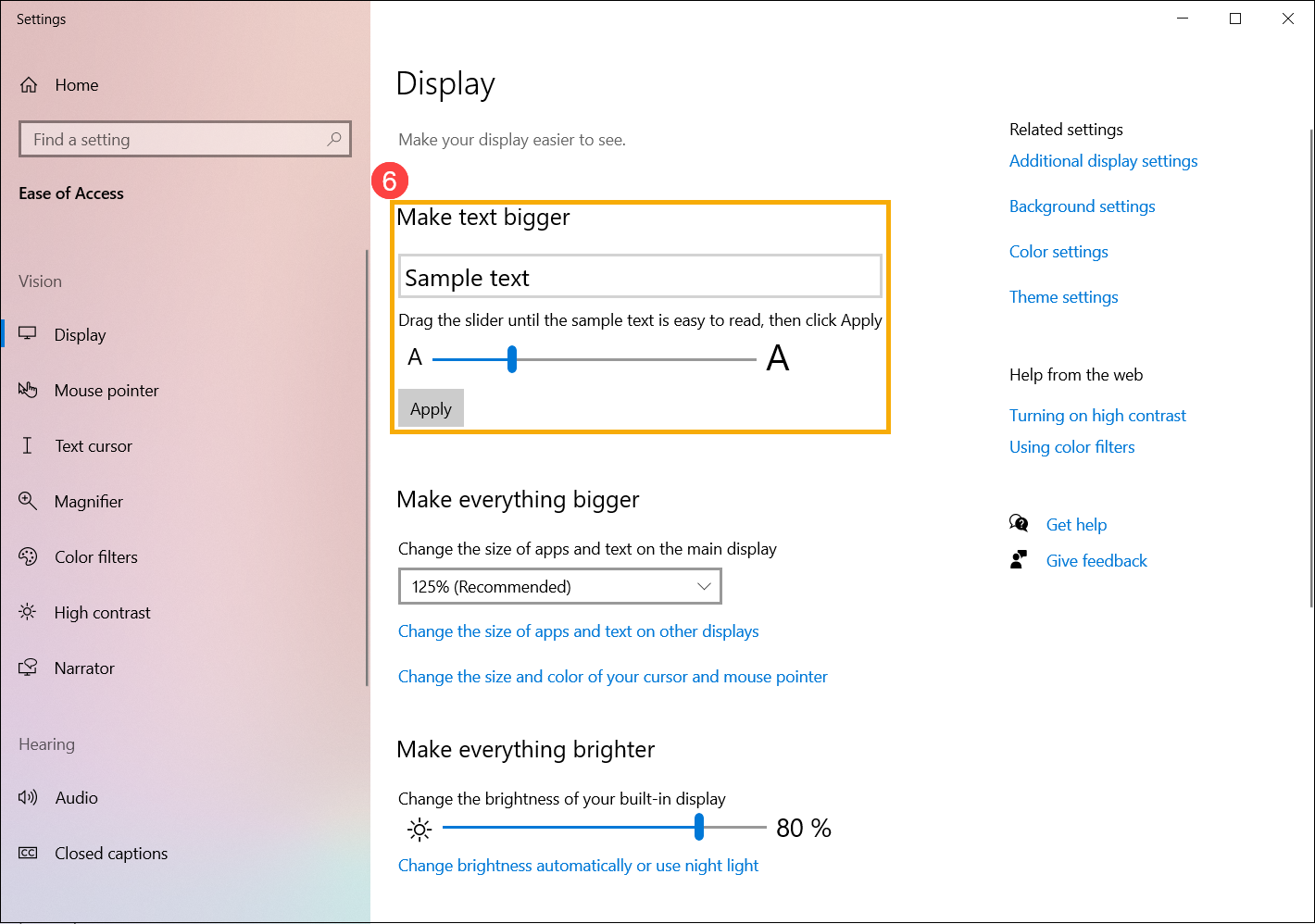
Retour à la table des matières
Modifier la résolution d'affichage
1. Saisissez et recherchez [Modifier la résolution de l'affichage] dans la barre de recherche Windows①, puis cliquez sur [Ouvrir]②.
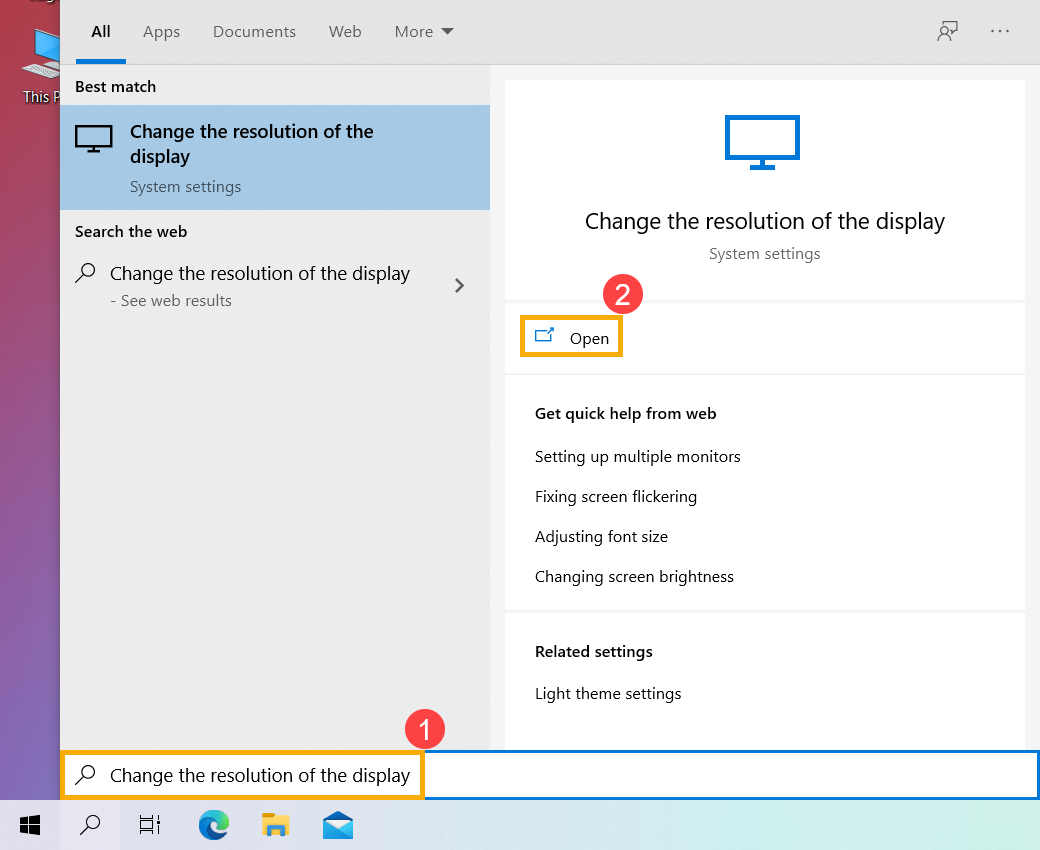
2. Si vous souhaitez modifier la résolution d'affichage, veuillez sélectionner une résolution souhaitée dans la section Résolution d'affichage③.
Vous pouvez également régler l'orientation de l'affichage, qui comprend Paysage, Portrait, Paysage (inversé) ou Portrait (inversé) dans la section Orientation de l'affichage④.
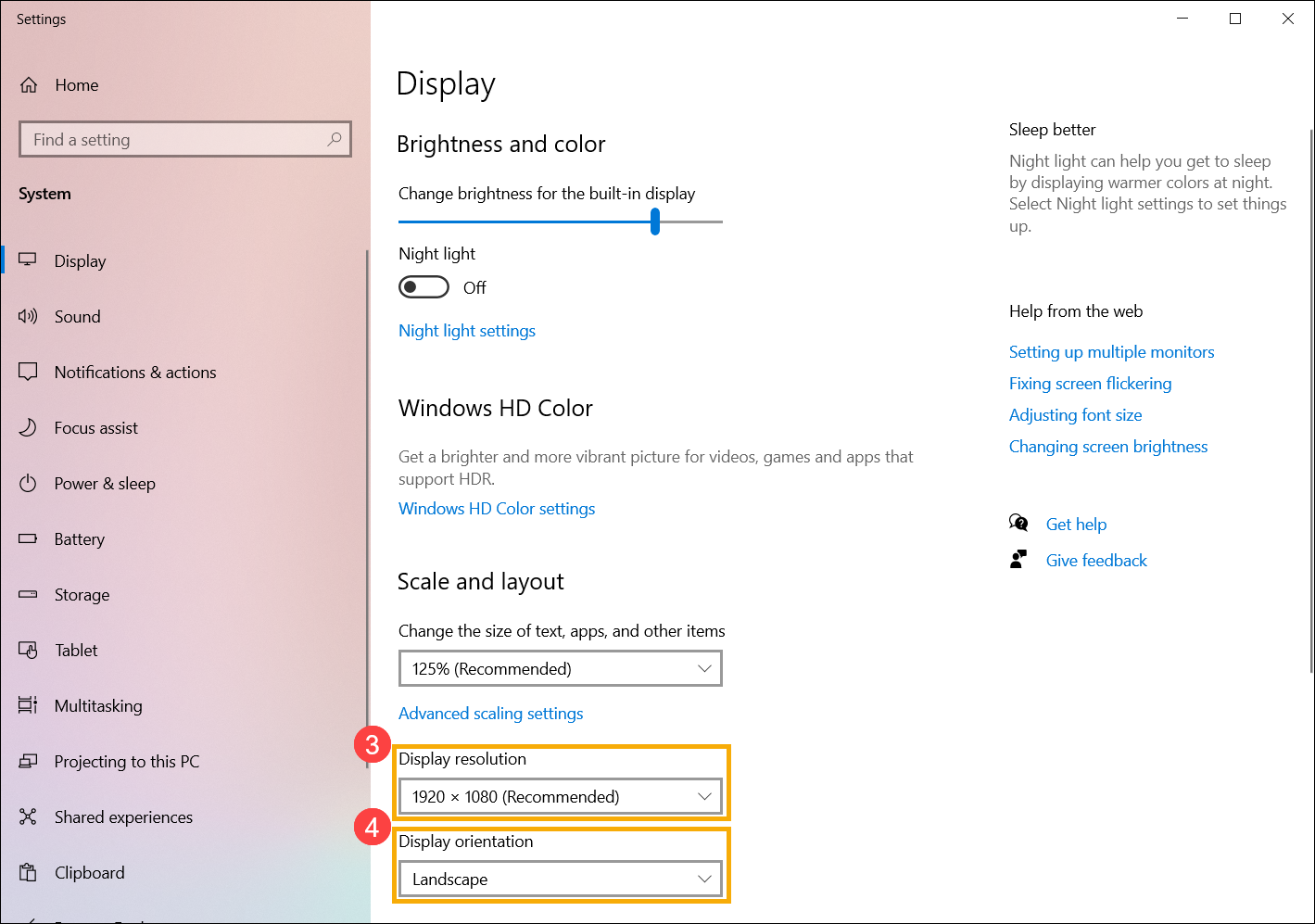
3. Vous pouvez recevoir la notification suivante après avoir ajusté les paramètres d'affichage, veuillez sélectionner [Conserver les modifications]⑤ pour activer vos paramètres.
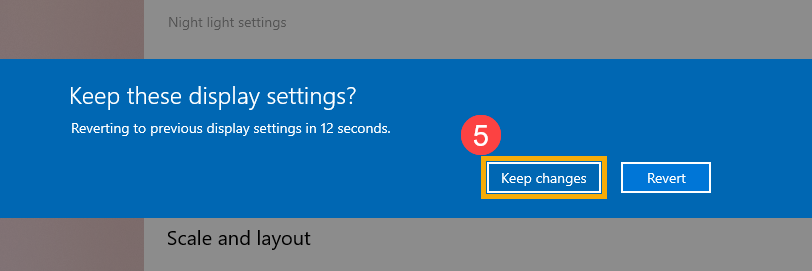
Retour à la table des matières
Modifier le taux de rafraîchissement
1. Saisissez et recherchez [Afficher les informations d'affichage avancées] dans la barre de recherche Windows①, puis cliquez sur [Ouvrir]②.
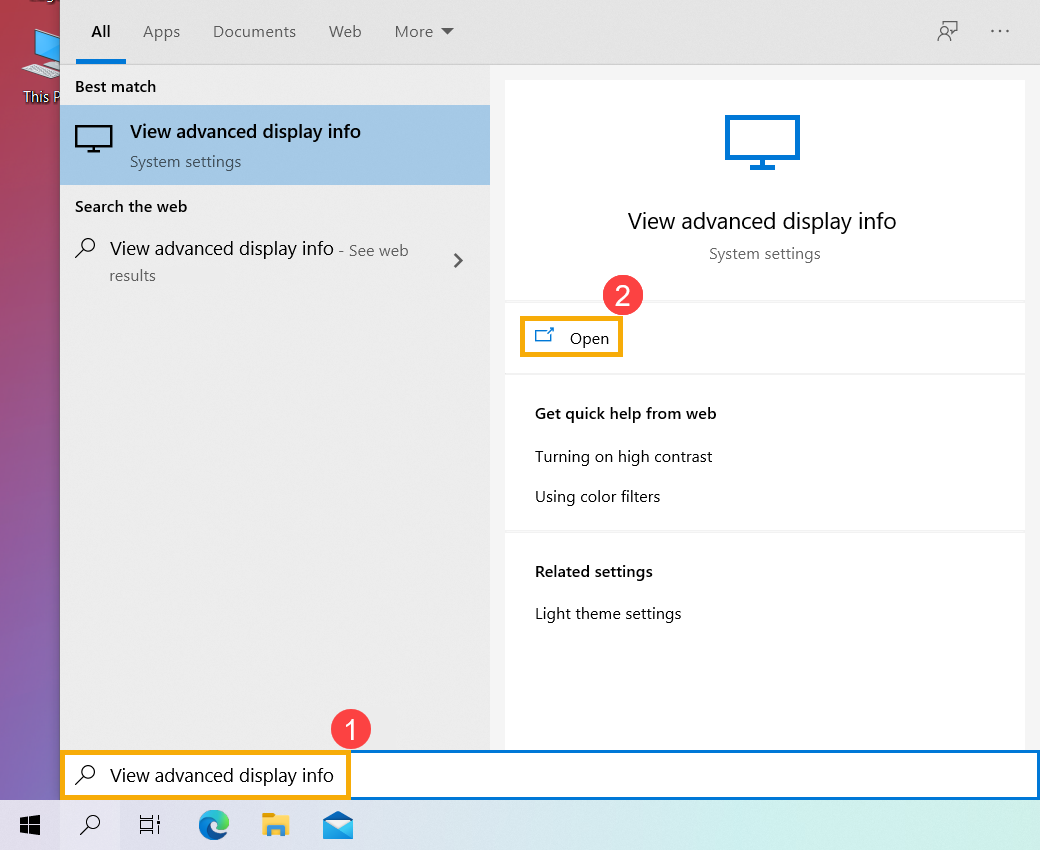
2. Si vous souhaitez modifier le taux de rafraîchissement, veuillez sélectionner un taux de votre choix dans la section Taux de rafraîchissement③.
Remarque : Le taux de rafraîchissement est ajusté en fonction des spécifications de votre appareil, il n'est pas modifiable pour chaque modèle.